Über Splice Video Editor
Bevor wir uns mit den besten Alternativen zu Splice Video Editor für PC beschäftigen, sollten wir uns zunächst die wichtigsten Funktionen dieser App ansehen.
Splice ist ein Video-Editor, der auf Android- und iOS-Geräten funktioniert und es einfach macht, hochwertige und professionell aussehende Videos zu erstellen. Sie können damit Videos und Fotos trimmen, schneiden und zuschneiden, Videos durch Anpassen von Belichtung, Kontrast und Sättigung verfeinern, die Geschwindigkeit der Videowiedergabe ändern, um Zeitraffer- oder Zeitlupeneffekte zu erzeugen, Filter anwenden, Übergänge hinzufügen und vieles mehr.
Außerdem verfügt Splice über eine riesige Audiobibliothek mit über 6.000 lizenzfreien Titeln. Sie können Songs aus dieser Sammlung auswählen oder einen Song aus iTunes verwenden. Darüber hinaus können Sie dem Video ein Voiceover hinzufügen. Sobald Sie die Bearbeitung abgeschlossen haben, können Sie das Video auf YouTube, Instagram, TikTok und anderen Plattformen teilen oder es in Ihrer Kamerarolle speichern.
Beste Alternativen zu Splice Video Editor für PC
Da es derzeit keine Desktop-Version von Splice gibt, können Sie die folgenden Alternativen ausprobieren, um Videos auf einem PC zu bearbeiten.
MiniTool MovieMaker
Die erste empfohlene Alternative zu Splice Video Editor für Windows ist MiniTool MovieMaker, ein Video Editor ohne Wasserzeichen. Dieses Programm ist für jedermann geeignet, insbesondere für diejenigen, die keine oder nur wenig Erfahrung mit der Videobearbeitung haben, um im Handumdrehen Videos aus Bildern zu erstellen.
MiniTool MovieMaker ist vollgepackt mit einer Vielzahl von Werkzeugen zur Bearbeitung und Verbesserung Ihrer Videos und Fotos. Sie können Videoclips zuschneiden, teilen, drehen, spiegeln und trimmen, die Videogeschwindigkeit ändern, Videos umkehren, Titel/Untertitel/Abspann zum Video hinzufügen, Filter, Übergänge, Bewegungseffekte und Spezialeffekte anwenden, Videos mit animierten Stickern aufpeppen und vieles mehr.
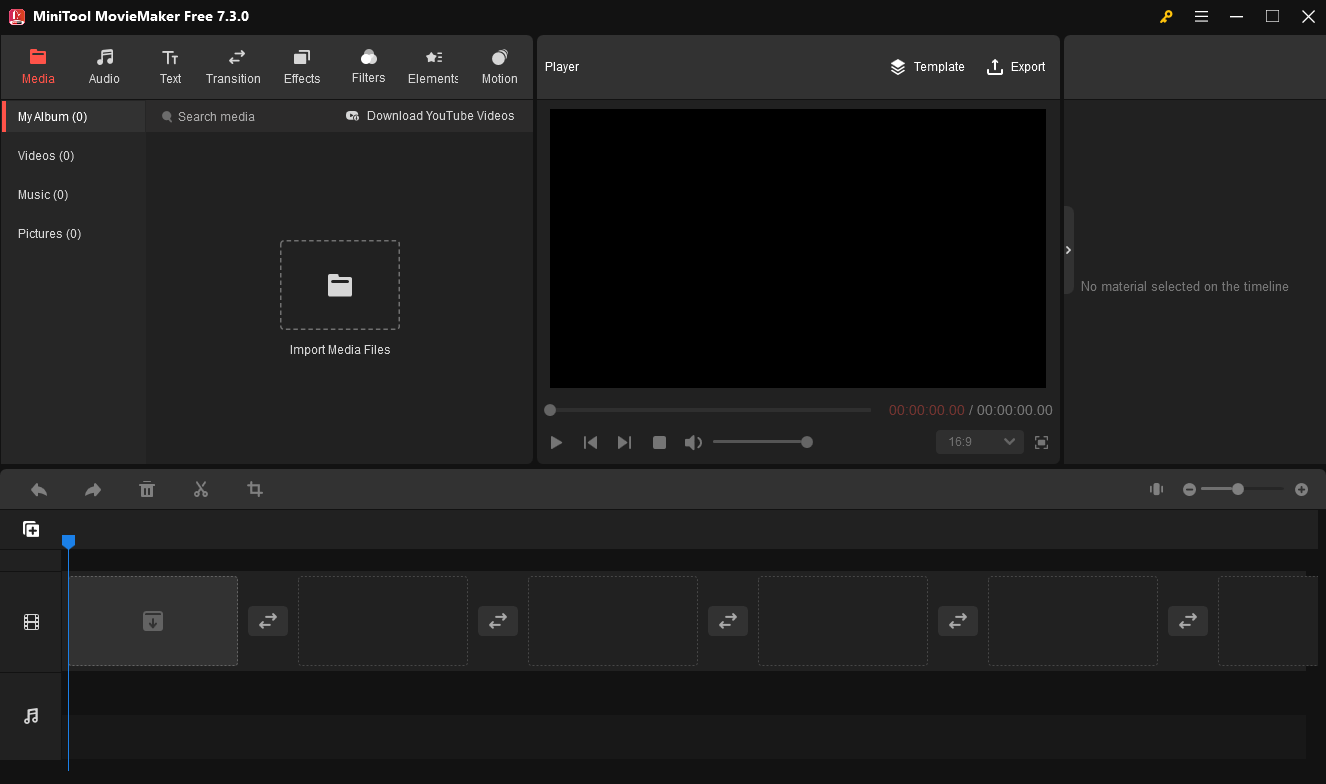
Kurz gesagt ist MiniTool MovieMaker ein einfach zu bedienender und funktionsreicher Videoeditor. Mit dieser App können Sie Videos in guter Qualität für Instagram, YouTube, Facebook und mehr erstellen. Probieren Sie diese App aus, wenn Sie eine Alternative zu Splice Video Editor für Windows PC benötigen.
MiniTool MovieMakerKlicken zum Download100%Sauber & Sicher
Microsoft Clipchamp
Microsoft Clipchamp ist der integrierte Video-Editor für Windows 11, der als Nachfolger von Windows Movie Maker und Microsoft Fotos für die Videobearbeitung fungiert. Wenn Sie also eine App wie Splice Video Editor für Windows 11 wollen, ist Microsoft Clipchamp eine gute Option. Natürlich ist es auch für Windows 10 verfügbar.
Microsoft Clipchamp bietet eine Reihe von Funktionen, wie z. B. das Zuschneiden von Videos, die Anpassung des Seitenverhältnisses, die Anwendung von Filtern, Effekten, Übergängen, die Aufnahme von Bildschirminhalten usw., um die Kreativität zu fördern.
CapCut
CapCut, ein hervorragendes Videobearbeitungsprogramm, ist auch eine gute Alternative zu Splice Video Editor für PC. Es verfügt über eine benutzerfreundliche Oberfläche, auf der Sie sich leicht zurechtfinden. Diese App bietet umfassende Bearbeitungsfunktionen wie Übergänge, Filter, Keyframe-Animation, Audiofilter, Bearbeitung der Kurvengeschwindigkeit und vieles mehr. Während die meisten Funktionen kostenlos genutzt werden können, ist für einige der erweiterten Optionen ein Abonnement erforderlich.
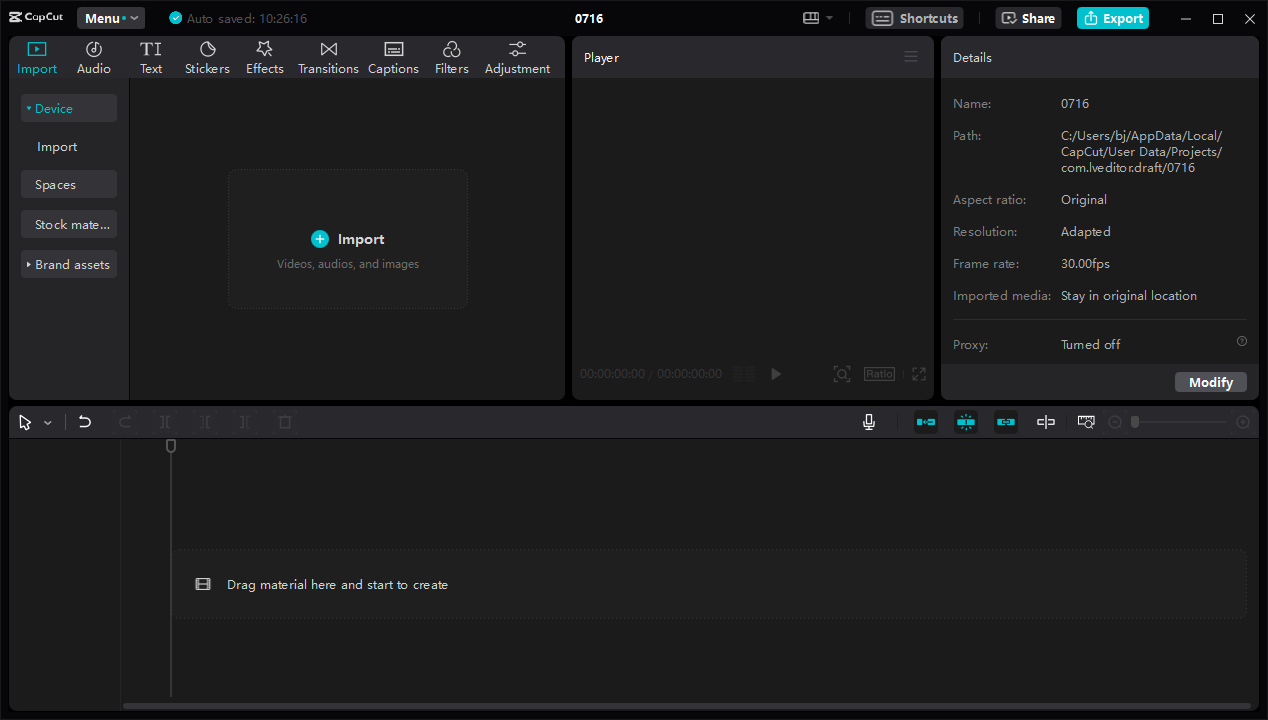
Wenn Sie Videos aus CapCut exportieren, können Sie die Auflösung, Bitrate, Bildrate, den Codec und das Format ändern und Videos in 1080p, 2K und 4K speichern.
iMovie
iMovie ist ein kostenloser Ersatz für den Splice Video Editor für Mac und ist in den meisten Macs enthalten. Es vereinfacht die Videoerstellung und ermöglicht es Ihnen, mit verschiedenen Funktionen tolle Videos auf einem Mac zu erstellen. Sie können Videos trimmen, teilen, zuschneiden und drehen, Übergänge anwenden und ändern, verwackelte Videos stabilisieren, die Videogeschwindigkeit anpassen, Voiceover aufnehmen und vieles mehr.
iMovie ist auch ein einfacher Videoeditor, der keine Erfahrung oder Kenntnisse erfordert. Mit anderen Worten ist es ein perfektes Videobearbeitungswerkzeug für Anfänger.
OpenShot
OpenShot ist auch eine der besten Alternativen zu Splice Video Editor für PC. Es ist völlig kostenlos zur Verwendung und bietet umfangreiche Bearbeitungswerkzeuge. Dank der breiten Unterstützung für Medienformate können Sie beliebige Video-, Audio- und Bilddateien importieren und zu einem Video zusammenfügen. Mit seinen leistungsstarken Bearbeitungstechniken ist OpenShot zu einem beliebten Videoeditor unter Kreativen geworden.
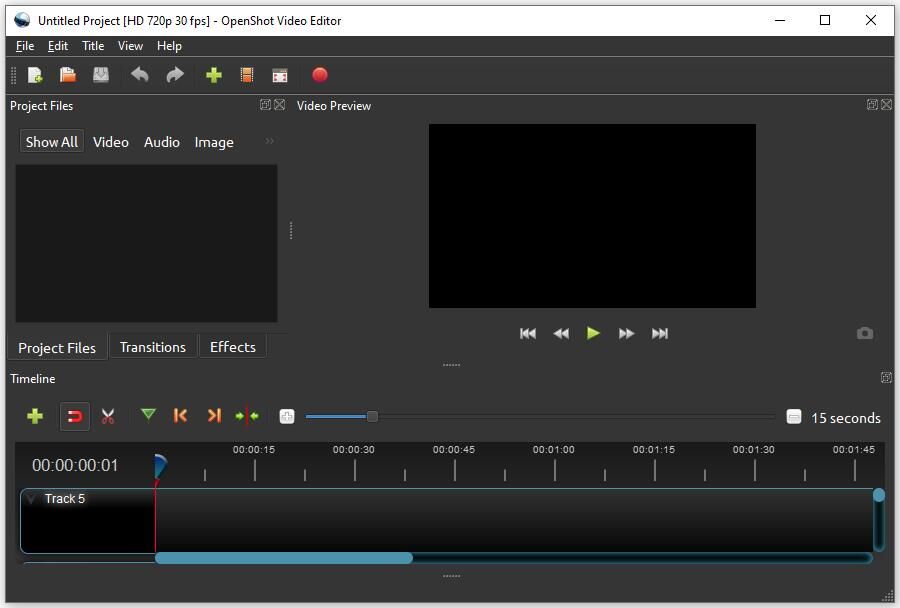
OpenShot unterstützt den Export von Videos in verschiedenen Auflösungen, darunter Full HD, 4K UHD, 8K UHD und 16K UHD.
DaVinci Resolve
DaVinci Resolve, eine äußerst leistungsstarke Anwendung für die professionelle Videoproduktion, bietet ein umfangreiches Set an Bearbeitungswerkzeugen für eine präzise Steuerung, die Bearbeitung, Bewegungsgrafik, Farbkorrektur, visuelle Effekte und Audio-Postproduktion miteinander kombinieren. Es ist eine gute Wahl, wenn Sie eine fortschrittliche Alternative zu Splice Video Editor für PC ausprobieren möchten.
DaVinci Resolve hat eine kostenlose und eine Premium-Studio-Version, aber keine von beiden fügt Wasserzeichen zu Videos hinzu. Die kostenlose Version von DaVinci Resolve ist leistungsfähig genug für Einsteiger und sogar erfahrene Benutzer.
Icecream Video Editor
Icecream Video Editor ist auch eine der besten Alternativen zu Splice Video Editor für Windows und hat eine benutzerfreundliche und saubere Schnittstelle, die einfach zu navigieren ist. Dieses Programm bietet alle notwendigen Werkzeuge für die Videobearbeitung. Sie können zum Beispiel Videos zuschneiden, Videos weichzeichnen, Text zu Videos hinzufügen, das Seitenverhältnis auswählen und Voiceover aufnehmen.
Alle wichtigen Funktionen sind in der kostenlosen Version von Icecream Video Editor verfügbar. Sie sollten jedoch auf die Pro-Version upgraden, wenn Sie Videos, die länger als 5 Minuten sind, ohne Wasserzeichen exportieren möchten.
Fazit
Da Splice Video Editor keine Desktop-Version hat, stellen wir Ihnen in diesem Beitrag 7 Alternativen zu Splice Video Editor für PC vor. Wählen Sie eine dieser Optionen und beginnen Sie jetzt mit der Erstellung Ihrer Videos. Wenn Sie Probleme bei der Erstellung von Videos mit MiniTool MovieMaker haben, kontaktieren Sie uns bitte über [email protected].
Das könnte Sie auch interessieren:




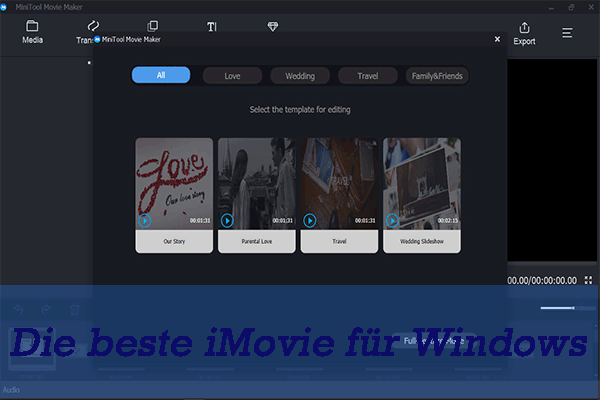

Nutzerkommentare :